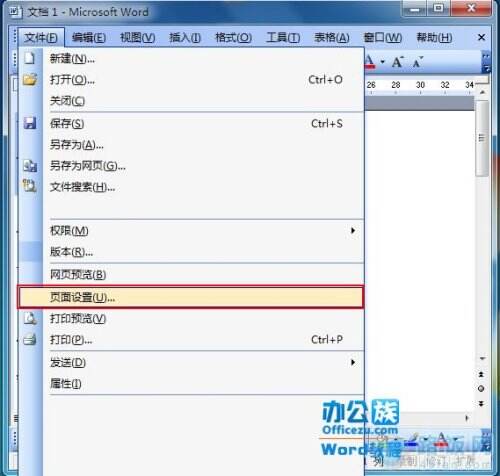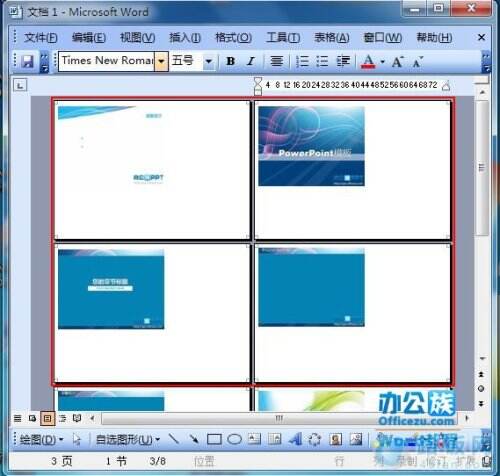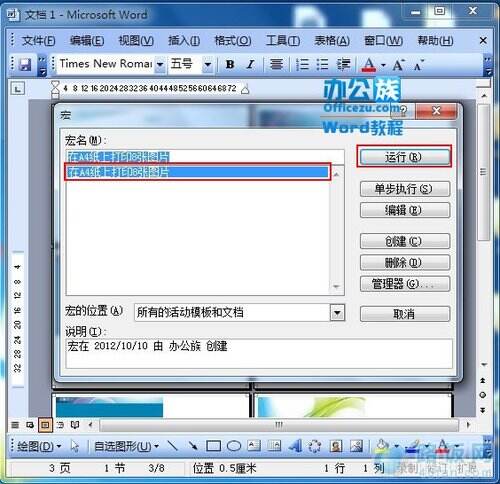如何在Word中用一张A4纸上排版8张图片
办公教程导读
收集整理了【如何在Word中用一张A4纸上排版8张图片】办公软件教程,小编现在分享给大家,供广大互联网技能从业者学习和参考。文章包含702字,纯文字阅读大概需要2分钟。
办公教程内容图文
2、 在“页面设置”中把“页边距”上下左右全改为“0.5厘米”,再将方向改成“横向”接着按“确定”。
4、 找到存放图片的路径选择图片,并点击“插入”。
6、 接着点击“工具”→“宏(M)”→“宏(M)”。
8、 弹出“Microsoft Visual Basic”复制下面代码粘贴到“代码”窗中保存。
Dim i As Integer
For i = 1 To ActiveDocument.InlineShapes.Count
With ActiveDocument.InlineShapes(i)
.Height = 238 * 0.7
.Width = 315 * 0.8
.Borders(wdBorderTop).LineStyle = wdLineStyleSingle
.Borders(wdBorderTop).LineWidth = wdLineWidth050pt
.Borders(wdBorderTop).Color = wdColorAutomatic
End With
Next i
10、 此时Word文档内的图片都缩小到A4纸张能打印8张图的目标。
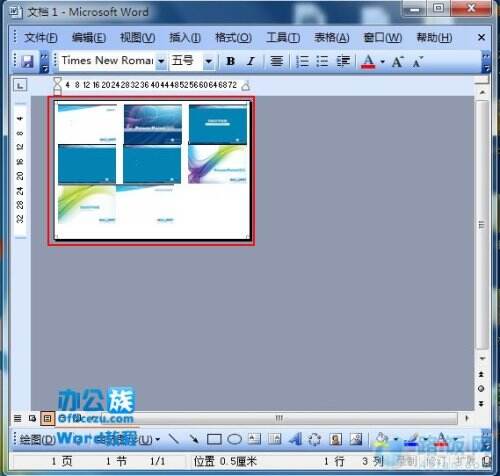
办公教程总结
以上是为您收集整理的【如何在Word中用一张A4纸上排版8张图片】办公软件教程的全部内容,希望文章能够帮你了解办公软件教程如何在Word中用一张A4纸上排版8张图片。
如果觉得办公软件教程内容还不错,欢迎将网站推荐给好友。